انتقال تنظیمات سفارشی سازی وردپرس به سایت دیگر
- افزونه وردپرس
- بروزرسانی شده در
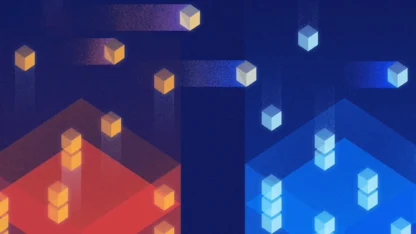
همه افرادی که با وردپرس سروکار دارند، این موضوع را میدانند که گزینههای سفارشی در هر سایت تنها مختص به همان سایت است. به این صورت که اگر شما یک سری از تنظیمات موجود در وبسایت فعلی را بهدلخواه خود تغییر دهید و آنها را سفارشی کنید، نمیتوانید آن را انتقال دهید. اما در این مقاله یک روش برای انتقال تنظیمات سفارشی سازی وردپرس به شما معرفی خواهیم کرد.
این موضوع در برخی از وبسایتهایی که زمان زیادی را بر روی سفارشی کردن تنظیمات مختلف گذاشتند و الآن میخواهند سایت خود را منتقل کنند، یک فاجعه به حساب میآید؛ اما ما امروز میخواهیم یک راهحل بسیار ساده و راحت را برای این کار به شما آموزش دهیم.
همانطور که میدانید، وردپرس برای هر مشکلی یک راهحل دارد و این مورد هم مستثنی نیست و شما میتوانید از یک پلاگین وردپرسی برای حل مشکل خود استفاده کنید، در ادامه یکی از بهترین افزونهها برای انتقال تنظیمات سفارشیسازی شده را به شما معرفی میکنیم و روند کار آن را برای شما بررسی خواهیم کرد. پس با ما همراه باشید.
آنچه در این مقاله میخوانید
انتقال تنظیمات سفارشی سازی وردپرس
تمامی قالبهای حرفهای و بیشتر قالبهای رایگان، به شما این امکان را میدهدند که وبسایت وردپرسی خود را مطابق با سلیقه خود، سفارشی کنید و طراحی و تنظیمات را تغییر دهید؛ منظور از سفارشیسازی این است که بخشهایی مانند رنگها، تصاویر هدر، تصویر پسزمینه، تنظیمات طرحبندی، چیدمان المانها و یا هر مورد دیگری را تغییر دهید.
دقت داشته باشید که گزینههایی که برای سفارشیسازی سایتتان در اختیار دارید، کاملاً به قالبی که روی سایت فعال دارید بستگی دارد؛ اگر از قالب حرفهای استفاده میکنید، مسلماً این گزینهها بیشتر خواهند بود و این در صورتی است که قالبهای رایگان، تنها چند گزینه اساسی را در اختیار شما قرار میدهد.
زمانی که تغییراتی در قالب در سرور لوکال ایجاد میکنید گاهی نیاز میشود آن تنظیمات را به سرور و یک وبسایت جدید منتقل کنید. با این کار دیگر نیازی به انتقال محتوا و دیتابیس نیست و تنها با درونریزی و برونبری تنظیمات سفارشی قالب به وبسایت جدید، این عمل امکانپذیر است.
آموزش درونریزی و برونبری تنظیمات سفارشی سازی
همانطور که در بالا به آن اشاره کردیم، برای اینکه بتوانید تنظیمات سفارشی را منتقل کنید، باید تنظیمات را از سایت اول برونبری و در سایت دوم درونریز کنید؛ برای این کار میتوانید از یک پلاگین کمک بگیرید؛ افزونهای که امروز میخواهیم برای شما معرفی کنیم، Customize Export/Import است که تا الآن بیشتر از 200 هزار نصب فعال داشته است.
شما میتوانید این افزونه را بدون پرداخت هیچ هزینهای، از مخزن وردپرس خود و یا سایت wordpress.org دانلود و آن را روی سایت خود فعال کنید، برای این کار مقاله آموزش نصب افزونه در وردپرس را مطالعه کنید.
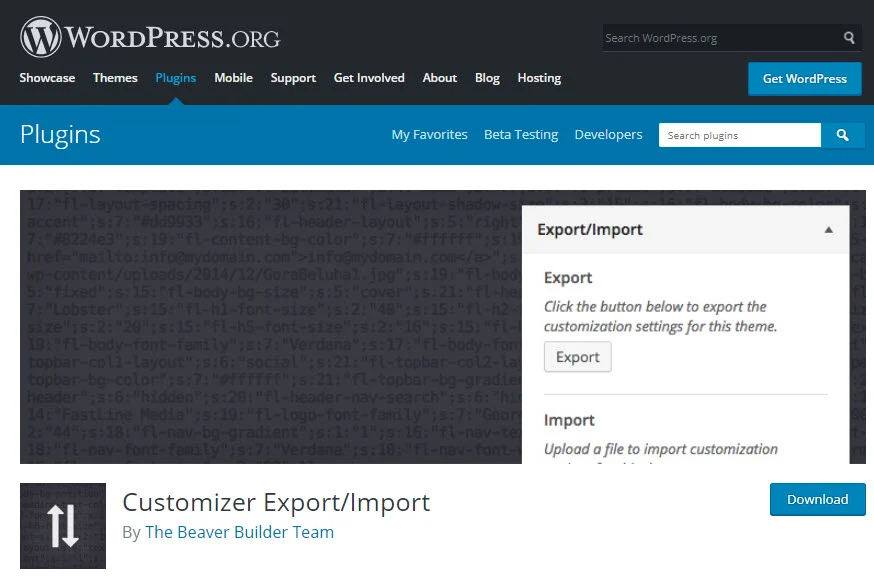
آموزش کار با افزونه Customizer Export/Import
اولین کاری که شما باید انجام دهید این است که این افزونه را در سایت مبدأ و مقصد نصب و آن را فعال کنید. حالا باید وارد پیشخوان وبسایت فعلی خود بروید و روی نمایش » سفارشیسازی کلیک کنید؛ در این بخش متوجه خواهید شد که یک گزینه جدید به اسم Export/Import به بخش سفارش سازی قالب اضافه شده است، مانند تصویر زیر:
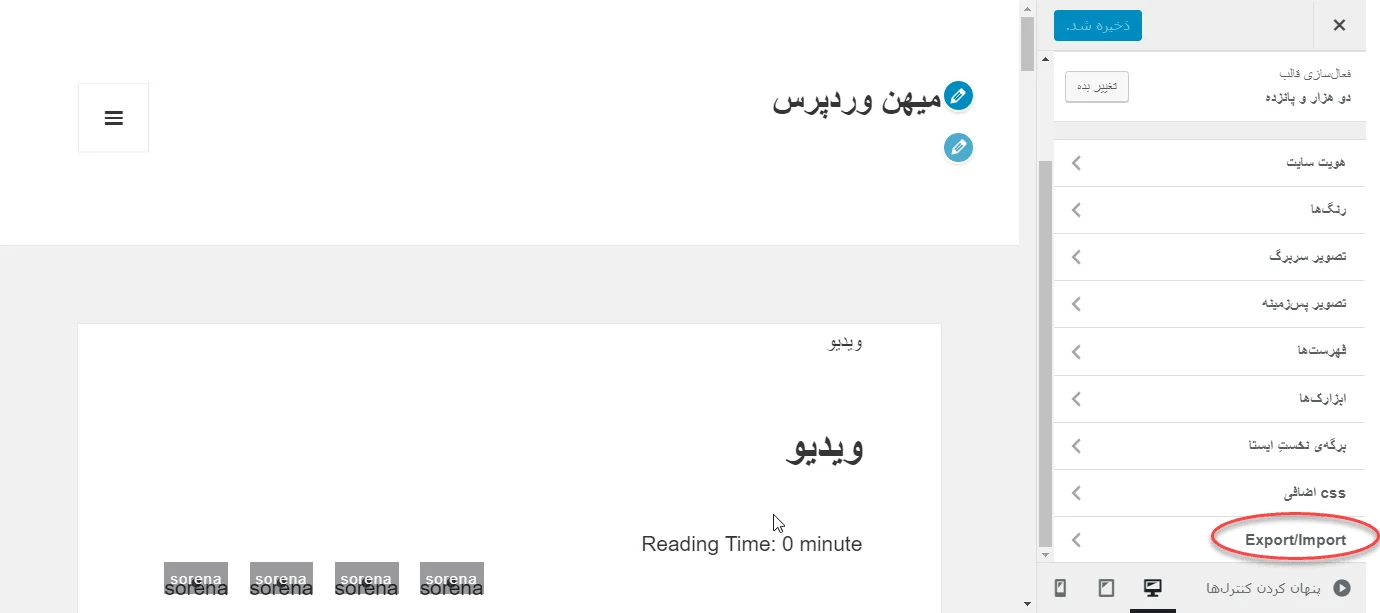
زمانی که شما روی این گزینه کلیک کنید یک پنجره باز خواهد شد که دارای دو بخش است، شما باید در این بخش روی بخش اول یا همان “Export” که مربوط به برونبری اطلاعات است کلیک کنید، حالا افزونه شروع به برونبری تمامی تنظیمات سایت شما میکند و بعد از اتمام روند، یک فایل dat. در سیستم شما ارسال و ذخیره میشود.
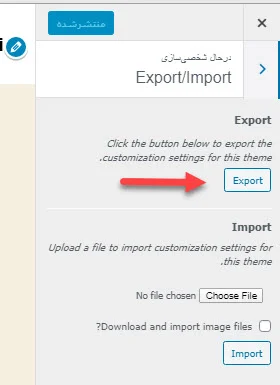
این افزونه تمام تنظیمات سفارشی که در دیتابیس ذخیره شده است را برونریزی میکند. بااینوجود، منوی های ناوبری، عنوان و توضیحات سایت، ابزارکها را برونریزی نخواهد کرد و شما بهصورت دستی تغییرات را تنظیم کنید.
درونریزی اطلاعات در وبسایت جدید
حالا شما اطلاعات و تنظیمات سفارشیشده در سایت فعلی خود را دارید و تنها کاری که باید انجام دهید این است که این اطلاعات را به سایت مقصد منتقل کنید؛ برای این کار باید به پیشخوان سایت جدید بروید و روی نمایش » سفارشیسازی کلیک کنید، مانند قبل روی Export/Import کلیک، سپس روی دکمه Choose File کلیک؛ حالا باید فایلی که در مرحله قبلی دانلود کردید را در این بخش انتخاب کنید.
بعد از انتخاب فایل باید تیک گزینه “Download And Import Image Files?” را بزنید و در آخر روی دکمه Import کلیک کنید.
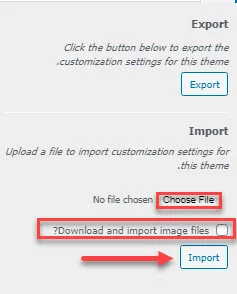
پس از اتمام کار روی دکمه Save & Publish کلیک و تغییرات را ذخیره کنید. به همین راحتی توانستید، تنظیمات سفارشی سایت قدیمی خود را به سایت جدید منتقل کنید؛ حالا بعد از تمام ای مراحل میتوانید به سایت جدید خود بروید و ببینید که تمامی تنظیمات روی سایت اعمال شده است.
امیدواریم این مقاله برای شما مفید واقع شده باشد. موفق و پیروز باشید. 🙂

سلام
شما سالمترین قالب املاک را در بین سایر عرضه کنندگان داشتید و من قبلا از سایت دیگری خرید کرده بودم و پشیمان شدم اما قالب شما بدون نقص بود که ممنونم
سوال اینکه در صفحه اصلی گزینه امکانات فوق العاده در کجا قابل تغیر است ، چون در پانل تنظیمات قالب فقط عنوان آن قابل تغیر است
با تشکر
سلام
ممنون لطف کنید آدرس وب سایت خود را از طریق تیکت جهت بررسی ارسال کنید.